Hvordan endre størrelse på videoer for Facebook uten tap av kvalitet
Facebook er en flott plattform for deling og kontakt med vennene dine. Du kan ikke bare se fantastiske videoer, men også laste opp dine egne. Hvis du er en videodeler, er det viktig å sikre høy kvalitet på opplastede videoer, og du vil kanskje oppdage at høykvalitetsfilen vanligvis representerer en stor fil, noe som betyr at opplastingen vil ta lang tid, eller til og med mislykkes. . Derfor har videokomprimering uten kvalitetstap blitt det primære kravet. Heldigvis, med utviklingen av moderne teknologi, er det mange verktøy tilgjengelig for å gjøre videokomprimering uten å miste kvalitet. Deretter vil vi vise deg hvordan du kan komprimere videoer for Facebook uten tap av kvalitet.
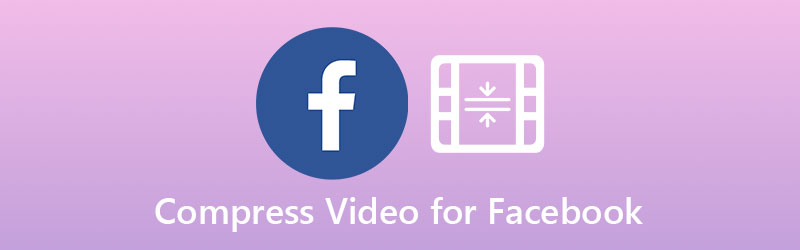
SIDEINNHOLD
Del 1. Beste måten å komprimere videoer for å laste opp til Facebook uten tap av kvalitet
Enten du bruker Mac eller Windows, Vidmore Video Converter - En enkel, men kraftig mediekompressor kan komprimere videoene dine til Facebook til en mindre størrelse, uten betydelig reduksjon i visuell kvalitet. Fungerer med MP4, MOV, AVI, HD-filer og alle typer videoformater. Gjør videoklippene dine perfekte og komprimer dem til håndterbar filstørrelse, slik at du kan laste opp til Facebook, Instagram, YouTube og andre sosiale medieplattformer. Last ned programmet og følg instruksjonene nedenfor.
Trinn 1. Etter at du har installert Facebook-kompressoren, kjører du den på datamaskinen din. Naviger til Verktøykasse funksjon og velg Videokompressor. Klikk på I TILLEGG TIL ikonet for å laste opp videoen du vil komprimere.

Steg 2. Deretter vises et nytt vindu der du kan velge komprimeringsalternativer. Du kan justere glidebryteren for å sikre at videofilen din er mindre enn 4 GB - maksimum for Facebook og deretter velge en passende oppløsning og format.

Trinn 3. Du kan forhåndsvise videoen før komprimeringen. Hvis du nå er klar til å komprimere videoene dine for Facebook, åpner du Mappe ikonet for å velge utdatamappen og trykke på Komprimere -knappen for å komprimere og lagre filen på datamaskinen.
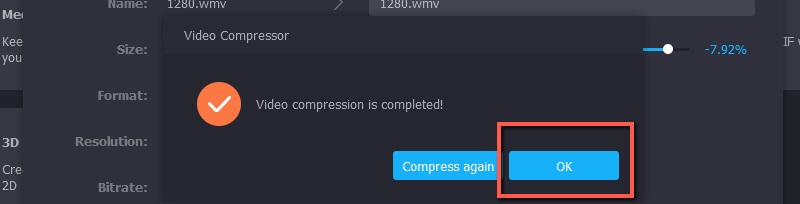
Vent en stund, mappen for lagring av den komprimerte videofilen din vil være åpen. Du kan ta en sjekk og dele den med venner og følgere. Last den opp til Facebook, eller send den via e-post!
Del 2. 2 Verktøy for å komprimere en stor video for Facebook online
Vidmore gratis online videokompressor
Vidmore gratis online videokompressor er et online komprimeringsprogram, kan du komprimere videofilene i løpet av sekunder. Den kan kjøres i hvilken som helst nettleser uten å laste ned en stor programinstallasjonspakke, og trenger bare å installere en liten nettleserstarter for å kjøre støtte. Ingen påmelding, ingen e-post nødvendig. Bare klikk på linken for å bruke vår Facebook-videokompressor.

Nøkkelegenskaper:
- Den kan komprimere videoer for Facebook, Instagram, YouTube, Vimeo og andre plattformer.
- Du kan konvertere den komprimerte filen til et nettstøttet filformat som MP4, WebM, etc.
- Det gjør videoparameterkonfigurasjon, inkludert oppløsning, bithastighet, etc.
- Helt gratis å bruke.
- Ingen registrering eller installasjon nødvendig.
Fordeler:
- Enkelt og intuitivt grensesnitt gjør det superenkelt å bruke, selv for nybegynnere.
- Det legger ikke noe vannmerke til den komprimerte videoen.
Ulemper:
- Det er begrensede muligheter for utgangsvideo.
Clipchamp
Clipchamp er et annet utmerket nettbasert verktøy for Facebook-komprimering. Dette nettstedet er tilgjengelig i alle nettlesere. Det gir deg muligheten til å komprimere hvilken som helst video til Facebook, YouTube og andre sosiale medier. Den støtter også videoredigering og opptak.
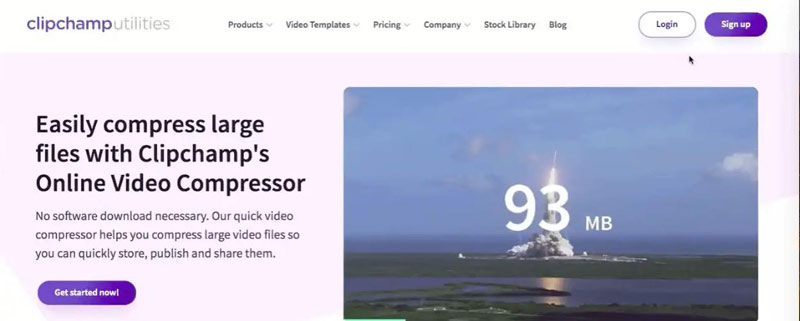
Nøkkelegenskaper:
- Endre størrelsen på videostørrelsen for Facebook mens du opprettholder kvaliteten.
- En kraftig videoredigerer.
- Den har forskjellige maler for perfekt videooppretting.
- Den støtter konvertering av videoformater.
Fordeler:
- Den har mange maler.
- Den har noen grunnleggende videoredigeringsverktøy.
Ulemper:
- Den gratis versjonen satte vannmerke a på utdatafilfilen.
- Det krever registrering.
Del 3. Må vite tekniske krav til Facebook-opplasting
Filstørrelse: maksimalt 4 GB.
Varighet: maksimalt 120 minutter.
Videoformater: MP4 og MOV-formater.
Vedtak: 1280 x 720 piksler med en minimumsbredde på 600 piksler
Størrelse: Ikke mer enn 4 GB.
Bildefrekvens: maksimalt 30 bilder per sekund.
Del 4. Vanlige spørsmål om komprimering av videoer til Facebook
Vil det være noe tap av kvalitet når du komprimerer videoer?
Å gjøre en video mindre vil nesten alltid resultere i tap av kvalitet. Men Vidmore Video Converter kan sikre at videoen din blir eksportert med maksimal kvalitet.
Kan jeg komprimere videoer for e-post?
Ja! Ovennevnte videokompressorer kan hjelpe deg med å redusere videostørrelsen for e-post.
Kan jeg endre bithastighet, oppløsning og format på videoen?
Hvis du leter etter flere alternativer for å stille inn parametere for videofilen din, lar Vidmore Video Converter deg redusere filstørrelsen ved å endre kodek, bithastighet, bildefrekvens, oppløsning, format osv. Til dine spesifikasjoner.
Konklusjon
Enten du komprimerer videoene dine på Windows eller macOS, er Vidmore Video Converter den beste videokompressoren - enkel å bruke og kompatibel med alle filformater. Hvis du foretrekker å krympe størrelsen på Facebook-videofilen på nettet, er Vidmore Free Online Video Compressor og Clipchamp også gode valg.
Videoredigering
-
Komprimer video
-
Facebook
-
Roter video


